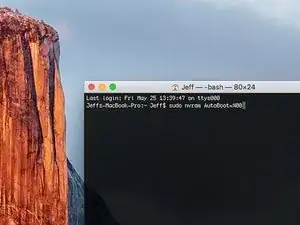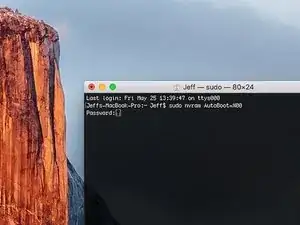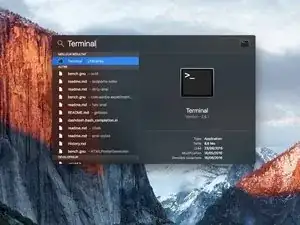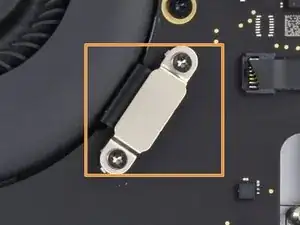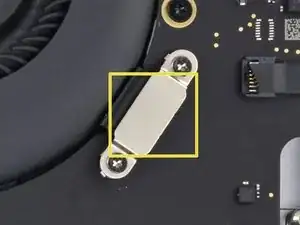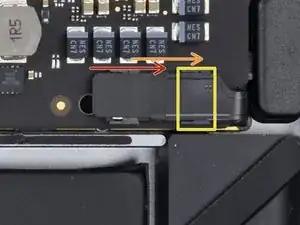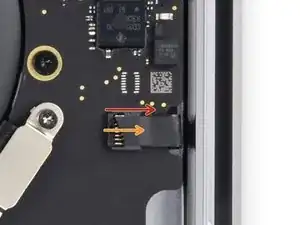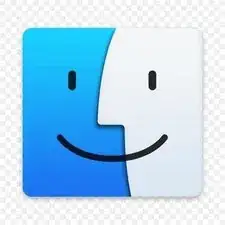Einleitung
Diese Anleitung zeigt die notwendigen Schritte, um das Logic Board im 2018/2019er (A1989) MacBook Pro auszutauschen.
Werkzeuge
Ersatzteile
-
-
Schalte deinen Mac an und öffne Terminal.
-
Kopiere den folgenden Befehl (oder tippe es genau ab) in das Terminal-Programm.
-
'sudo nvram AutoBoot=%00
-
Drücke die "Enter"-Taste. Wenn du danach gefragt wirst, gib dein Passwort ein und drücke "Enter". Achtung: Die Taste kann auch so: ⏎ aussehen oder mit "Return" beschriftet sein.
-
sudo nvram AutoBoot=%03
-
-
-
Benutze einen P5 Pentalobe Schraubendreher, um die sechs Schrauben zu entfernen, mit denen das untere Gehäuse befestigt ist.
-
Zwei 6,2 mm Schrauben.
-
Vier 3,4 mm Schrauben
-
-
-
Drücke einen Saugheber im vorderen mittleren Bereich auf das untere Gehäuse deines MacBook Pro.
-
Hebe den Saugheber an, um einen kleinen Spalt zwischen dem unteren Gehäuse und dem Rahmen zu erzeugen.
-
-
-
Schiebe ein Plektrum zum Öffnen in die Lücke zwischen unterem Gehäuse und Rahmen.
-
Schiebe das Plektrum um die nächste Ecke und zur Hälfte an der kurzen Seite des Gehäuses hoch.
-
-
-
Wiederhole den vorangegangenen Schritt auf der gegenüberliegenden Seite, schiebe das Plektrum unter das untere Gehäuse und an der Seite hoch, um den zweiten Clip zu lösen.
-
-
-
Schiebe dein Plektrum noch einmal unter die Vorderkante des unteren Gehäuses dicht an einem der beiden mittleren Schraubenlöcher.
-
Drehe das Plektrum leicht, um den dritten Clip zu lösen, mit dem das untere Gehäuse am Rahmen befestigt ist.
-
Wiederhole das Ganze nochmal auf der anderen Seite der mittleren Schraubenlöcher, um den vierten Clip zu lösen.
-
-
-
Drücke das Gehäuse Unterteil zur Vorderseite des MacBooks hin (also weg von den Scharnieren), bis sich die letzten Rasten lösen, mit denen das Gehäuseunterteil befestigt ist.
-
Drücke erst in einer Ecke, dann in der anderen.
-
-
-
Der Akkustecker am Rand des Logic Boards nahe am Akku ist mit einem großen Stück Klebeband bedeckt. Ziehe es behutsam ab.
-
Entferne das Klebeband.
-
-
-
Ziehe das kleine Stück Klebeband zurück, mit dem der Stecker am Datenkabel der Akkuplatine bedeckt ist.
-
-
-
Schiebe den Stecker am Datenkabel der Akkuplatine aus seinem Anschluss heraus und trenne ihn ab.
-
Schiebe parallel zum Logic Board in Kabelrichtung.
-
-
-
Hebe den Akkustecker mit einem Spudger behutsam nach oben und trenne den Akku ab.
-
Hebe den Stecker so weit nach oben, dass er sich nicht so leicht wieder mit seinem Anschluss verbinden kann. Wenn dies im Lauf der Reparatur doch passiert, kann das MacBook Pro beschädigt werden.
-
-
-
Entferne die beiden 1,8 mm Torx T3 Schrauben, mit denen die Halterung am Stecker des Trackpadkabels befestigt ist.
-
-
-
Heble den Stecker am Flachbandkabel zum Trackpad mit einem Spudger gerade nach oben aus seinem Anschluss auf dem Logic Board hoch und trenne ihn ab.
-
-
-
Ziehe vorsichtig das schwarze Klebeband zurück, bis der ZIF-Stecker freiliegt.
-
Klappe den Sicherungsbügel am ZIF-Anschluss nach oben und ziehe das Kabel vorsichtig aus dem Anschluss heraus.
-
Wiederhole für den jetzt freigelegten Stecker.
-
-
-
Entferne die beiden Torx T3 Schrauben.
-
Entferne vorsichtig die Metallabschirmung.
-
Unter der Metallabschirmung befindet sich ein Stecker, trenne ihn behutsam ab.
-
-
-
Entferne die beiden Torx T4 Schrauben
-
Entferne behutsam die Metallabschirmung.
-
Das zweite Kabel ist leicht festgeklebt. Schiebe einen Spudger darunter und trenne es ab.
-
-
-
Entferne vier Torx T3 Schrauben.
-
Entferne vorsichtig die Metallabschirmungen.
-
Löse vorsichtig den Stecker.
-
-
-
Ziehe das schwarze Klebeband zurück, um an den ZIF-Anschluss heranzukommen.
-
Klappe den Sicherungsbügel am ZIF-Anschluss nach oben und ziehe das Flachbandkabel aus dem Anschluss heraus.
-
Wiederhole für den eben freigelegten Anschluss.
-
-
-
Ziehe das schwarze Klebeband zurück, um an den ZIF-Anschluss heranzukommen.
-
Klappe den Sicherungsbügel am ZIF-Anschluss nach oben und ziehe das Flachbandkabel aus dem Anschluss heraus.
-
-
-
Entferne die beiden Torx T4 Schrauben.
-
Entferne die Metallabschirmung.
-
Unter der Abschirmung befindet sich ein Stecker, trenne ihn vorsichtig ab.
-
-
-
Entferne acht Torx T5 Schrauben, mit denen das Logic Board befestigt ist.
-
Entferne drei Torx T4 Schrauben.
-
Um dein Gerät wieder zusammenzubauen, folge den Schritten in umgekehrter Reihenfolge.
5 Kommentare
Hi!
If anyone needs any help just ask me:-)
Thanks:-)
Bonjour, une fois la carte mère remplacer, comment remettre le nouveau numéro de série et bios à jour svp?
thu huc -
Salut, désolé pour mon mauvais français car j'utilise un traducteur pour cela :-) lorsque vous remplacez la carte logique/carte mère, la nouvelle carte aura son propre bios et son numéro de série, si vous voulez mettre à jour votre bios, il vous suffit de mettre à jour macOS
At what point would you say you need thermal paste?
You need to replace thermal past every 4years or so…or at least that’s what I do to keep the machine running cool:-)